- akronisGambar Sejati adalah salah satu perangkat lunak gambar disk lengkap cadangan PC terbaik untuk digunakan untuk perangkat Windows 10 Anda dan tidak hanya.
- Anda dapat menggunakan Acronis True Image untuk mencadangkan seluruh sistem dan memulihkannya pada perangkat keras yang sama sekali berbeda, sehingga rentang kemungkinannya cukup luas.
- Kami berdedikasi pemulihan sistem dapat membantu Anda mengetahui semua tentang mencadangkan dan memulihkan sistem Anda.
- Jika Anda ingin menemukan lebih banyak pemulihan data solusi perangkat lunak, Anda pasti harus melihat database kami.
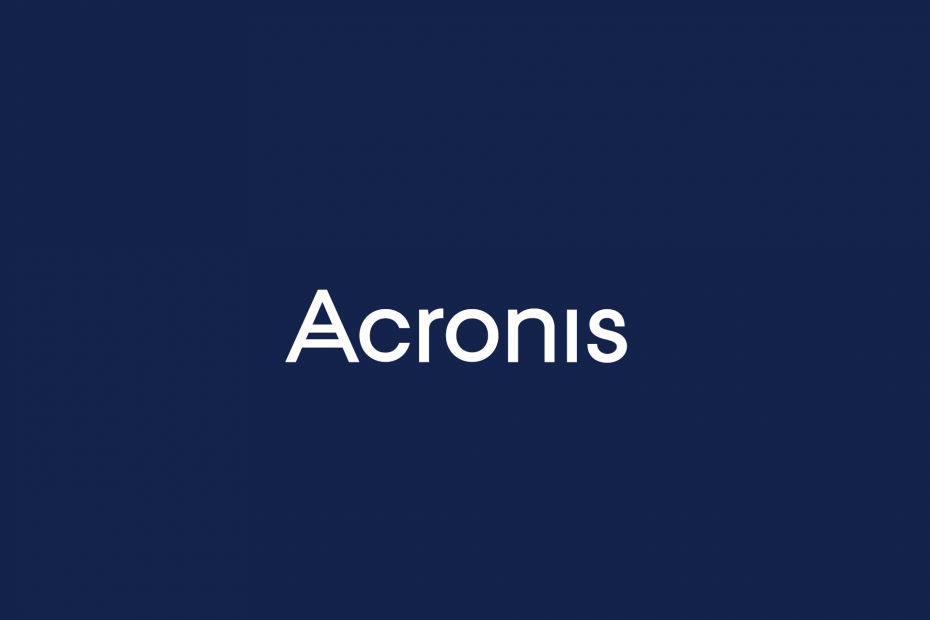
Perangkat lunak ini akan menjaga driver Anda tetap aktif dan berjalan, sehingga menjaga Anda tetap aman dari kesalahan umum komputer dan kegagalan perangkat keras. Periksa semua driver Anda sekarang dalam 3 langkah mudah:
- Unduh DriverFix (file unduhan terverifikasi).
- Klik Mulai Pindai untuk menemukan semua driver yang bermasalah.
- Klik Perbarui Driver untuk mendapatkan versi baru dan menghindari kegagalan fungsi sistem.
- DriverFix telah diunduh oleh 0 pembaca bulan ini.
Pulihkan Windows 10 ke perangkat keras yang berbeda dengan Acronis True Image
Acronis True Image adalah salah satu perangkat lunak pencadangan full disk image PC terbaik yang akan digunakan untuk perangkat Windows 10 Anda dan tidak hanya. Ini bukan pengetahuan umum bahwa Acronis True Image dapat mengembalikan ke perangkat keras yang berbeda. Itu berarti Anda dapat melakukan salinan cadangan pada satu perangkat dan memulihkannya pada perangkat yang sama sekali baru. Keuntungan ini bisa sangat berguna terutama jika Anda memutuskan untuk mengupgrade komputer lama Anda.
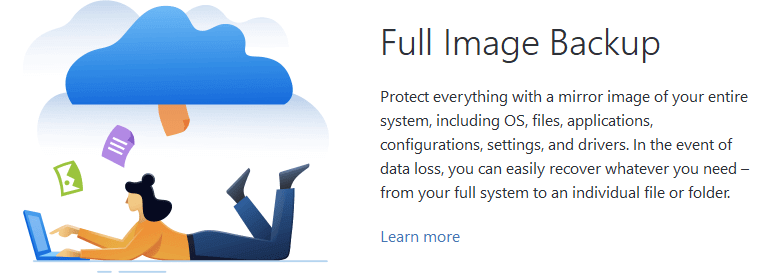
Tanpa basa-basi lagi, inilah panduan langkah demi langkah kami yang menunjukkan cara memulihkan Windows 10 ke perangkat keras yang berbeda dengan Acronis True Image:
- Validasi cadangan Anda (yang ingin Anda pulihkan) dengan melakukan salah satu tindakan berikut:
- Saat menggunakan Acronis True Image, klik tombol sudut yang terkait dengan pencadangan, lalu klik Validasi
- Jika Anda menggunakan media yang dapat di-boot, klik kanan cadangan dan pilih Validasi Arsip
- Siapkan driver yang diperlukan untuk perangkat keras baru Anda. Pastikan Anda memiliki driver untuk chipset dan pengontrol HDD atau SSD baru Anda. Perhatikan bahwa Acronis Universal Restore tidak akan menerapkan driver suara, video, atau plug & play
- Buat media yang dapat di-boot menggunakan Acronis Universal Restore Tool (memiliki alat ini sangat penting jika Anda ingin perangkat keras baru mem-boot sistem lama Anda)
- Hubungkan media yang dapat di-boot yang baru saja Anda buat ke komputer Anda
- Mulai ulang PC Anda
- Pulihkan sistem Anda
- Setelah proses pemulihan selesai, mulai PC baru Anda
- Gunakan fitur Pemulihan Universal untuk membuat sistem lama Anda dapat di-boot di PC baru Anda
Itu dia! Sistem lama Anda sekarang harus berfungsi pada sistem baru Anda, dan Anda dapat mulai bekerja dengannya tanpa masalah. Pastikan selama langkah Universal Restore Anda menambahkan folder dengan driver yang telah Anda siapkan sebelumnya. Jika tidak, perangkat keras baru mungkin tidak dapat mem-boot sistem lama Anda.
Unduh Acronis True Image
Acronis adalah salah satu solusi perangkat lunak paling andal yang digunakan oleh ribuan orang di seluruh dunia dalam hal menyediakan dukungan pencadangan PC dan banyak fitur lainnya.
⇒ Unduh sekarang versi gratis Acronis dari situs resmi official
Untuk satu komputer Windows 10, lisensinya berharga $59,99 dan untuk tiga komputer akan dikenakan biaya $89,99. Tersedia juga versi uji coba yang dapat Anda gunakan selama 30 hari. Anda dapat menemukan semuanya di situs web resmi Acronis.

Lebih dari setengah dekade yang lalu, Direktur Disk Acronis telah menerima penghargaan penting pembaruan kompatibilitas untuk Windows 10. Sebagai bagian penting dari rangkaian Acronis, Direktur Disk Acronis sangat membutuhkan pembaruan ini dan pengguna menerima kabar tersebut dengan hangat. Dengan demikian, Anda dapat menggunakannya tanpa takut akan crash atau tidak menyelesaikan pekerjaan.
Jika Anda mencari panduan lengkap tentang cara mencadangkan data Anda di Windows 10 dengan Acronis, Anda dapat menemukan panduan langkah demi langkah yang sangat baik disini. Jika karena alasan tertentu, Acronis tidak sesuai dengan kebutuhan Anda, kami memiliki daftar perangkat lunak cadangan lainnya yang akan menggantikan Acronis dan membantu Anda menyimpan data penting saat memulihkan atau melakukan eksperimen apa pun dengan OS atau PC Anda.
Pertanyaan yang Sering Diajukan
Acronis True Image adalah solusi perangkat lunak praktis yang dapat membantu Anda melakukan banyak operasi terkait pencadangan dan pemulihan data. Misalnya, Anda dapat menggunakannya untuk buat salinan cermin dari sistem Anda, atau bahkan mencadangkan dan memulihkannya di perangkat keras yang sama sekali berbeda.
Cara menggunakan Acronis True Image sepenuhnya bergantung pada tujuan yang ingin Anda capai. Misalnya, jika Anda ingin mengetahui caranya backup data Windows 10 dengan Acronis, panduan lengkap kami dapat membantu Anda.
Sayangnya, Acronis True Image bukan freeware. Namun, ia memiliki versi uji coba 30 hari yang murah hati yang dapat Anda unduh dan coba sebelum Anda membeli lisensi.


